آیفون 13 قابلیتهای زیادی دارد که بسیار مفید و کاربردی هستند اما ویژگیهای مخفی هم در تنظیمات آن وجود دارد که هرکسی از آنها خبر ندارد. سایر قابلیتها به راحتی قابل استفاده هستند و به صورت پیشفرض روی دستگاههای آیفون فعال شدهاند. برای مثال با ایجاد چند تغییر در تنظیمات آیفون 13 خود میتوانید عملکرد و عمر باتری گوشی خود را بهبود ببخشید. اگر به تازگی این پرچمدار جدید آیفون را خریداری کردید با ما در ادامه همراه باشید تا شما را تنظیمات کاربردی و مفید این گوشی هوشمند آشنا کنیم.
نکته: توجه داشته باشید که اطلاعاتی که در این مقاله قرار دارد روی گوشیهای آیفون 13، آیفون 13 مینی، آیفون 13 پرو و آیفون 13 پرومکس قابل اعمال است.
1- با ایجاد این تغییرات در تنظیمات آیفون خود کلاهبرداران را دور نگه دارید
این روزها دوری از تماسهای کلاهبرداران و تماسهای رباتها به نظر غیرممکن میرسد و به همین دلیل هم جلوگیری از برقراری این تماسها نیز چالش برانگیز خواهد بود. شما میتوانید با ایجاد چند تغییر روی گوشی آیفون 13 خود اذیت و آزار آنها را کاهش دهید. خوشبختانه آیاواس تنظیماتی دارد که به کاربران امکان بیصدا کردن تماسهایی که از جانب شمارههای ناشناس برقرار میشود را میدهد. با این حال این تماسگیرندهها همچنان میتوانند پیغام صوتی برایتان بگذارند اما هنگام برقراری تماس گوشی شما زنگ نخواهد خورد. به طور کلی اگر مدام با این تماسهای آزاردهنده روبهرو میشوید، این راه حل تا حدودی به رفع این مسئله کمک میکند.
برای این کار کافیست تا مسیر Settings > Phone > Silence Unknown Callers را در پیش بگیرید. در آخر کافیست تا دکمه کنار این گزین را روشن کرده و تنظیمات را در همین قسمت تکمیل کنید.
2- در صورت تمایل دارک مود را روی آیفون 13 فعال کنید
دارک مود (Dark Mode) یکی از آن دسته از قابلیتهای iOS است که همیشه منتظر بودیم به گوشیهای آیفون اضافه شود و پس از مدتها بلاخره کمپانی اپل این ویژگی را به گوشیهای خود اضافه کرد. اضافه شدن این قابلیت روی دستگاههای اپل آرزوی خیلی از کاربران آیفون را برآورده کرده و حالا مدام از دارک مود استفاده میکنند. اگر شما هم به استفاده از پس زمینه تیره در شب علاقه دارید میتوانید این کار را با رفتن به مسیر Settings > Display & Brightness و انتخاب گزینه “Dark Option” انجام دهید.
3- نوار آدرس سافاری را به محل اصلی خود برگردانید
اپل با انتشار iOS 15 تصمیم گرفت تا محل قرارگیری نوار آدرس سافاری را به انتهای صفحه نمایشگر تغییر دهد. اگر شما هم از جمله کاربران آیفون 13 هستید که از این تغییر خیلی راضی نیستید، راه حل شما همینجاست! خوشبختانه اپل به نظرات کاربران گوش داده و راهی برای اینکه کاربران بتوانند دوباره نوار آدرس سافاری را به بالای پنجره در مرورگر برگردانند اضافه کرده است.
برای این کار باید به قسمت Settings روی آیفون 13 خودتان بروید. سپس Safari را انتخاب کرده و از اینجا صفحه را به سمت پایین رفته تا به عنوان Tabs برسید. در قدم بعدی باید گزینه Single Tab را انتخاب کرده تا حالت پیشفرض Tab برداشته شود.
4- قسمت Find my iPhone را فعال کنید
از آنجایی که ما این روزها انواع اطلاعات شخصی و مالی خود را وارد گوشیهایمان میکنیم، اگر آیفون 13 شما گم و یا دزدیده شود به یک کابوس وحشتناک تبدیل شود. خوشبختانه اپل دارای ابزار داخلی است که باعث شده تا پیدا کردن مجدد دستگاه گمشده بسیار راحتتر شود. با استفاده از قابلیت Find my iPhone به سادگی این کار امکان پذیر است؛ اگر این قابلیت را فعال کرده باشید میتوانید از یک دستگاه دیگر وارد اپل آیدی خود شده و از این طریق متوجه شوید که گوشی شما کجا قرار دارد.
اگر قصد فعال کردن Find my iPhone را دارید باید اول از همه به Settings مراجعه کرده و سپس روی نام خودتان که در بالای صفحه قرار دارد کلیک کنید. سپس Find My را انتخاب کرده و از این قسمت از روشن بودن چراغ کنار گزینه Find My iPhone اطمینان پیدا کنید. البته باید توجه داشته باشید که گزینه Find My network هم فعال شده باشد. با این کار شما میتوانید آیفون خود را حتی در حالت آفلاین نیز ردیابی کرده و پیدا کنید؛ چراکه هر وقتی که شارژ گوشی شما رو به اتمام باشد به صورت خودکار محل گوشی را ارسال خواهد کرد. در آخر مطمئن شوید که تمامی تنظیمات بالا فعال هستند. مسیر Settings > Privacy > Location Services را در پیش گرفته و مطمئن شوید که چراغ این گزینه هم برایتان فعال شده باشد.
5- مرورگر پیشفرض گوشی آیفون 13 خود را به کروم تغییر دهید
اگر طرفدار مرورگر سافاری روی گوشی آیفون 13 نیستید، میتوانید به راحتی کروم را از پلی استور دانلود کرده و به عنوان مرورگر اصلی خود قرار دهید. بعد از اینکه دانلود برنامه تمام شد به قسمت Settings رفته و صفحه را تاجایی که گزینه Chrome را مشاهده کنید پایین بیایید. در آخر روی گزینه Default Browser کلیک کرده و Chrome را انتخاب کنید.
6- قابلیت Background App Refresh را برای اپلیکیشنهای مورد نظر غیرفعال کنید
بهروز رسانی برخی از برنامهها در پس زمینه برایتان ضروری خواهند بود اما قطعا نیاز ندارید تمامی برنامههایی که روی آیفون 13 خود نصب کردید مدام در پسزمینه بهروز رسانی شوند. برای اینکه تنظیمات مرتبط با این قابلیت را انجام دهید باید ابتدا مسیر Settings > General > Background app refresh را در پیش گرفته و سپس از اینجا لیست اپلیکیشنهایی که روی گوشی شما نصب شده است را مشاهده خواهید کرد. میتوانید هر برنامه که دوست دارید در پسزمینه بهروز رسانی شود را انتخاب کنید.
7- قابلیت Focus را راهاندازی کنید
قابلیت Focus یکی از ویژگیهای جدید iOS 15 است که بعد از انتشار به سرعت مورد توجه قرار گرفت. این قابلیت به شما کمک میکند تا استفاده و خلاقیت خود را به بیشترین حد ممکن رسانده و به جرئت میتوان گفت به شما کمک میکند تا هنگام انجام کارهایتان تمرکز کامل داشته باشید. در این مرحله کاربران iOS 15 میتوانند حالتهای مختلفی را برای Focus سناریوهای مختلف نیاز خود مورد استفاده قرار دهند. برای مثال شما میتوانید حالت کاری خاصی را ایجاد کنید تا نوتیفیکیشنهای ESPN، TikTok و سایر برنامههای غیرمرتبط را فیلتر شود.
بهعلاوه شما میتوانید Focus Mode را جوری تنظیم کنید تا برنامههایی که وقتتان را تلف میکنند نظیر فیسبوک، توییتر و غیره برای مدتی روی آیفون 13 شما نمایان نشود. مخصوصا اگر شما هم جزو افرادی هستید که هر 5 دقیقه یکبار اینستاگرام خود را چک کرده و ساعتها مشغول آن میشوند این قابلیت قطعا به درد شما خواهد خورد.
برای فعال کردن این ویژگی باید مسیر Settings > Focus را در پیش گرفته و از اینجا حالت Personal یا Work را با توجه به نیازتان تنظیم کنید.
8- روشنایی خودکار را برای اینکه عمر باتری بیشتری داشته باشید غیرفعال کنید
سطح روشنایی نمایشگر آیفون شما میتواند تاثیر بسزایی روی عمر باتری گوشی آیفون 13 شما داشته باشد. سیستم عامل iOS به صورت خودکار روشنایی نمایشگر را با توجه به مقدار نوری که سنسورها از محیط دریافت میکنند تنظیم میکنند. اما اگر دوست دارید تا کنترل کامل روی تنظیمات نوری گوشی خود داشته باشید باید روشنایی خودکار را غیرفعال کنید؛ این بدان معناست که هروقت که سطح روشنایی صفحه را تنظیم کردید، تا زمانی که مجددا اقدام به تنظیم آن کنید به همان حالت باقی خواهد ماند.
برای این کار باید ابتدا مسیر Settings > Accessibility > Display & Text Size را در پیش گرفته و از انتهای این صفحه چراغ گزینه Auto-Brightness را خاموش کنید. حالا هروقت که بخواهید روشنایی نمایشگر خود را تنظیم کنید کافیست تا Control Center را باز کرده و با بالا و پایین کردن گوشه بالا سمت راست صفحه اقدام به کم و زیاد کردن روشنایی کنید.
9- اضافه کردن قابلیتهای آیفون برای استفاده زمان قفل بودن گوشی
بعضیوقتا نیاز دارید تا هنگامی که گوشی آیفون 13 قفل است، به یک سری اطلاعات خاص دسترسی داشته باشید. به همین دلیل اپل به شما اجازه میدهد تا بدون اینکه نیاز به باز کردن قفل گوشی داشته باشید با استفاده از این قابلیتها بتوانید به اطلاعات خود دسترسی پیدا کنید.
شما میتوانید ویژگیهای مورد استفاده خود را برای دسترسی حین قفل بودن گوشی شخصیسازی کنید. برای اینکار ابتدا باید به منو Settings دسترسی پیدا کرده و سپس به بخش Face ID & Passcode رفته و رمز عبورتان را وارد کنید. حالا صفحه را به سمت پایین بیایید تا به بخش Allow Access When Locked دسترسی پیدا کنید. در نهایت باید اسلایدر کنار گزینههای ترجیحتان را فعال کنید.
10- پوشش 5G را زمانیکه به نیازی به آن ندارید خاموش کنید
اپل ویژگی Smart Data را روی گوشیهای آیفون 12 و آیفون 13 قرار داده که مختص به تلفنهای 5G است. با استفاده از این ویژگی بدون اینکه نیاز به انجام کاری داشته باشید، اینترنت موبایل شما بین 4G LTE و 5G سوییچ خواهد شد. ممکن است حین استفاده از این ویژگی متوجه شوید که باتری شما سریعتر از قبل تخلیه میشود؛ در این صورت اگر نمیخواهید عمر باتری فدای سرعت اینترنت 5G شود میتوانید آن را خاموش کنید. در صورت تمایل هر زمان که خواستید از این ویژگی استفاده کنید به صورت دستی آن را تغییر دهید.
برای خاموش کردن 5G روی گوشی آیفون 13 باید ابتدا به Settings رفته و سپس مسیر Cellular > Cellular Data Options > Voice & Data را در پیش گرفته و روی LTE کلیک کنید. اگر میخواهید فقط از اتصال اینترنت 5G استفاده کنید باید گزینه 5G را روی حالت On قرار دهید.
11- پیشنهادات کیبورد را غیرفعال کنید
احتمالا تا به حال متوجه شدید که هنگامی که میخواهید به کسی پیام داده و یا جواب ایمیلهایتان را با استفاده از گوشی آیفون 13 دهید، کیبورد گوشی برای نوشتن پیام مورد نظر کلمه به شما پیشنهاد میکند که در قسمت بالای صفحه کلید نمایان میشوند. این پیشنهادات برای افرادی که سرعت تایپ پایینی دارند مفید واقع خواهد شد اما اگر سرعت تایپ بالایی داشته باشید این توصیهها باعث ایجاد حواس پرتی و کاهش سرعت تایپتان خواهند شد. برای غیرفعال کردن این ویژگی کافیست تا به قسمت Settings رفته و اسلایدر زیر بخش General > Keyboard را سمت چپ کشیده و در نهایت تیک گزینه Predictive را بردارید.
12- سربرگهای سافاری را به صورت خودکار ببندید
اگر چندین سربرگ مختلف داخل سافاری روی آیفون 13 باز باشد به سرعت عملکرد آن را مختل خواهد کرد. حتی اگر بخواهید سربرگهای خود را در سافاری باز بگذارید پیدا کردن صفحه مورد نظر از بین تعداد زیادی سربرگ موجود مشکل است. اگر شما هم از جمله افرادی هستید که فراموش میکنید تا سربرگهای سافاری خود را ببندید آیفون حالا برای شما قابلیتی ایجاد کرده تا با ایجاد تغییرات لازم در تنظیمات این سربرگها را به صورت خودکار ببندید.
برای این کار کافیست تا به بخش Settings رفته و مسیر Safari > Close Tabs را در پیش بگیرید؛ سپس از این قسمت میتوانید مدت زمانی که بعد از استفاده نکردن از یک سربرگ میخواهید به صورت خودکار بسته شود را انتخاب کنید. تنظیمات این بخش به شما اجازه میدهد تا سربرگهایی که اخیرا استفاده نکردهاید را بعد از 1 روز، 1 هفته و یا 1 ماه به صورت خودکار ببندید.
13- درخواستهای بازبینی برنامهها را متوقف کنید
اگر از دیدن نوتیفیکیشن روی گوشی آیفون 13 خود که از شما میخواهد تا نظر و انتقاد خود را در مورد اپلیکیشنها در اپ استور بنویسید، خسته شدید؛ کافیست تا به اسلایدر بخش System Preferences را سمت چپ بکشید تا دیگر درخواست فیدبک برایتان ارسال نشود. برای این کار باید مسیر Settings > App Store را در پیش گرفته و تیک گزینه In-App Ratings & Reviews را بردارید.
14- دانلود و آپدیت خودکار اپلیکیشنها را غیرفعال کنید
اپل به شما امکان دانلود و آپدیت خودکار برنامهها روی آیفون 13 را میدهد. این قابلیت وقتی که میخواهید برنامه دانلود شده روی گوشی آیفونتان مستقیما به صورت خودکار روی آیپدیتان نیز نصب شود، بسیار مفید خواهد بود اما این قابلیت و دانلود خودکار آپدیت اپلیکیشنها همیشه مفید نبوده و خوشبختانه میتوانید هردو این قابلیتها را غیرفعال کنید:
برای انجام این کار کافیست تا به Settings > App Store رفته و اسلایدر Apps and App Updates را به سمت چپ بکشید.
15- صدای کلیکهای کیبورد را متوقف کنید
بسیاری از کاربران صدایی که حین تایپ از گوشیهای آیفون 13 به گوش میرسد را آزاردهنده میدانند. اگر گوشی آیفون شما در حالت بیصدا قرار گرفته باشد، صدایی نمیشنوید اما ممکن است همیشه دوست نداشته باشید که موبایل خود را در حالت بیصدا قرار دهید. برای اینکه خود و دیگران را حین تایپ یک پیام با این صدا آزار ندهید باید چیکار کرد؟
خوشبختانه امکان غیرفعال کردن صدای لمس در تنظیمات گوشی وجود دارد. برای این کار کافیست تا به Settings > Sounds & Haptics رفته و تیک کنار Keyboard Clicks را بردارید. در همینجا امکان غیرفعال کردن صدای قفل صفحه نیز وجود دارد.
16- سرویسهای غیرضروری سیستم را قطع کنید
سرویسهای سیستمی شامل لیستی از سرویسهای مبتنی بر سیستم روی گوشی آیفون 13 شما بوده که از موقعیت شما استفاده میکنند. تعدادی از این خدمات نظیر تماسهای اضطراری و SOS، Find My iPhone و Share My Location بسیار مهم و ضروری هستند. برای مشاهده این لیست سرویسها باید مسیر Settings > Privacy > Location Services > System Services را در پیش بگیرید.
هنگام مشاهده و ارزیابی لیست خدمات گوشی باید توجه داشته باشید که پیکان بنفش به چه معناست؛ یک پیکان بنفش توخالی به معنای این است که سرویس مورد نظر تحت شرایط خاص موقعیت شما را دریافت میکند، فلش بنفش یکدست به معنای این است که سرویس اخیرا از موقعیت شما استفاده کرده و در نهایت فلش طوسی رنگ به این معناست که در 24 ساعت گذشته سرویس مربوطه از موقعیت مکانی شما استفاده کرده است.
17- قابلیت “Analytics and Improvements” را غیرفعال کنید
برای غیرفعال کردن این قابلیت در آیفون 13 ابتدا مسیر Settings > Privacy > Analytics and Improvements را در پیش گرفته و سپس اولین گزینه “Share iPhone Analytics” را خاموش کنید و با انجام این کار گزارشهای تجزیه و تحلیلی دیگری که در پس زمینه اتفاق میافتد برایتان غیرفعال خواهد شد. با این کار عمر باتری شما به سرعت بهبود پیدا خواهد کرد.
18- اجازه دادن به برنامهها برای ردیابی شما
در iOS 15 به شما امکان غیرفعال کردن نوتیفیکیشنهای برنامههایی که از شما درخواست ردیابی دارند، داده میشود. توجه داشته باشید که با غیرفعال کردن این گزینه تمامی درخواستهای برنامه برای ردیابی کردن شما به صورت خودکار رد خواهند شد.
برای غیرفعال کردن درخواست ردیابی برنامهها باید مسیر Settings > Privacy > Tracking > را در پیش گرفته و سپس چزاغ کنار گزینه “Allow Apps to Request to Track.” را غیرفعال کنید. همچنین در این بخش میتوانید تمامی برنامههایی که در حال حاضر و یا اخیرا درخواست ردیابی شما را داشتهاند مشاهده کنید.
19- قابلیت پوش ایمیل را غیرفعال کنید
آیا میخواهید آیفون 13 شما هر ثانیه از روز اکانتهای ایمیلتان را رصد کند؟ این جمله معنای اولیه پوش ایمیل است که در نهایت منجر به مصرف زیاد باتری خواهد شد. برای غیرفعال کردن این قابلیت باید مسیر Settings > Mail, Accounts را در پیش گرفته و سپس روی گزینه Fetch New Data کلیک کنید. سپس Push را غیرفعال کرده و صفحه را به سمت پایین بکشید تا به بخش Fetch دسترسی پیدا کنید، در آخر گزینه Manually را انتخاب کنید.
توجه داشته باشید که اگر کسی نیاز داشت تا سریعا به شما دسترسی پیدا کند، همچنان امکان برقراری تماس و یا پیامک وجود خواهد داشت.
20- قابلیت HDR video را برای به اشتراکگذاری ویدیوها فعال و یا غیرفعال کنید
سری گوشیهای آیفون 13 میتوانند با استفاده از Dolby Vision ویدیوهای HDR ثبت کنند. این بدان معناست که ویدیوهای شما روی این دستگاه با کنتراست بهبود یافته و رنگهای دقیقتری ضبط خواهند شد. اما مشکل اصلی اینجاست که همه سرویس یا برنامهها از ویدیوهای HDR پشتیبانی نمیکنند.
برای اینکه ویدیوهای HDR پذیرفته شود، توسعه دهندگان باید برنامههای خود را بهروز رسانی کنند و همچنین شخصی که ویدیوها را مشاهده میکند باید دستگاهی داشته باشد که به قابلیت تشخص HDR مجهز شده باشد. گوشیهای اپل از آیفون 8 به بالا، آیپد ایر 2020، آیپد پرو نسل دو و برخی از سیستمهای مک این قابلیت را دارند.
شما میتوانید با رفتن به مسیر Settings > Camera > Record video و خاموش کردن سوییچ HDR Video این قابلیت را غیرفعال کنید. با این کار تمامی ویدیوا به حالت استاندارد ذخیره خواهند شد و هیچ مشکلی در اشتراکگذاری و یا ادیت نخواهید داشت.
اگر میخواهید قابلیت HDR Video برایتان فعال باقی بماند و از طرفی هم میخواهید برای مثال ویدیو مورد نظرتان را در فیسبوک به اشتراک بگذارید، میتوانید برای آپلود آن از برنامه Photos به جای اپ فیسبوک استفاده کنید. با استفاده از برنامه Photos، ویدیو شما به صورت خودکار به SDR تبدیل شده و سپس آپلود خواهد شد. اگر هم قصد دارید تا ویدیو HDR را برای کاربر دیگر آیفون ارسال کنید، اپل ابتدا تشخیص میدهد که گوشی آیفون، آیپد و یا مک آنها با HDR Dolby Vision سازگار است یا خیر. در صورت سازگار نبودن، به صورت خودکار اپل ویدیو را تبدیل میکند.
اگر میخواهید ویدیو HDR را ویرایش کنید میتوانید از برنامه iMovie و یا برنامه Photos اپل استفاده کنید که به صورت پیشفرض روی دستگاههای اپل نصب هستند. همچنین در صورت نیاز میتوانید از iMovie برای تبدیل ویدیو HDR به SDR استفاده کنید.
نتیجهگیری
اگر به تازگی گوشی آیفون 13 خریدید توصیه میکنیم تغییراتی که در این مقاله عنوان کردیم را روی گوشی موبایلتان اعمال کنید تا عملکرد و عمر باتری آن بهبود پیدا کند. در صورتیکه هر کدام از تغییرات بالا به نظرتان ضروری بوده و سریعا روی گوشیتان آن را اعمال کردید در قسمت نظرات این تنظیمات را با ما به اشتراک بگذارید.


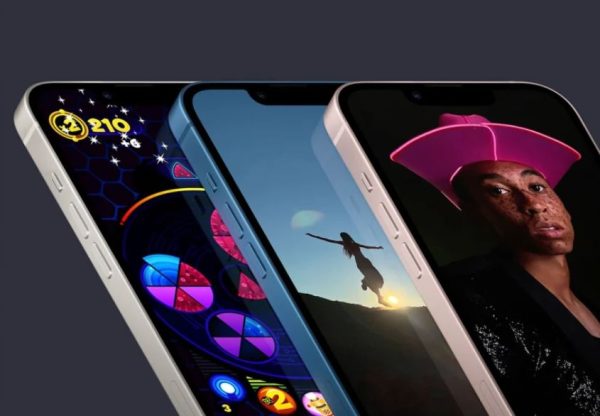

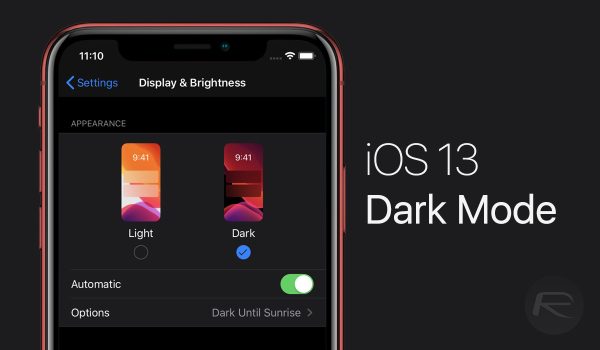
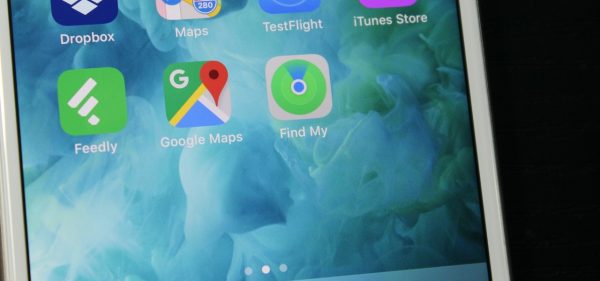
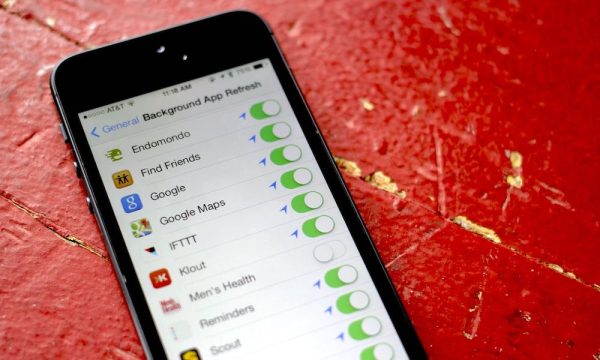
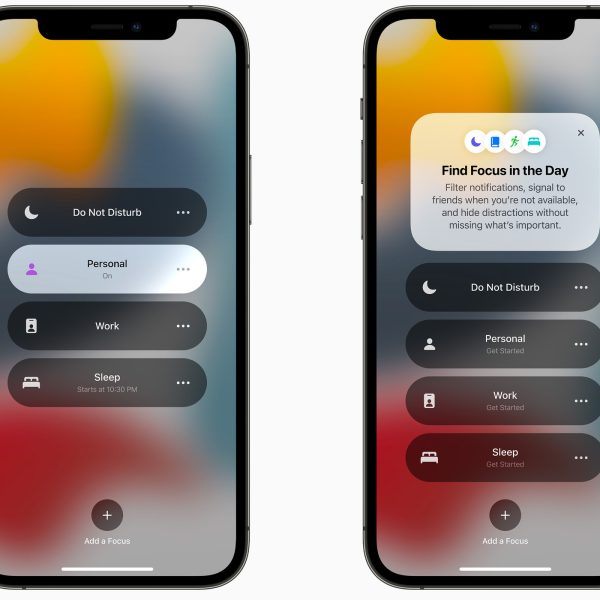
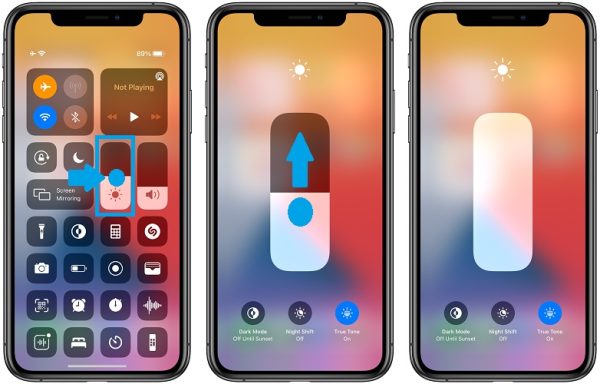
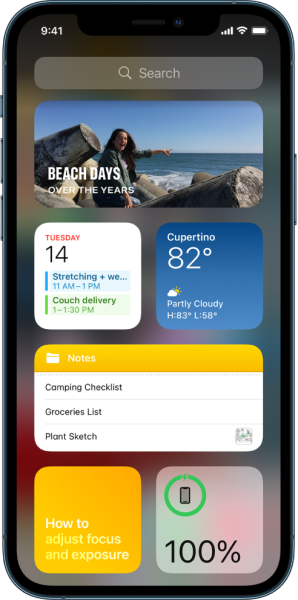

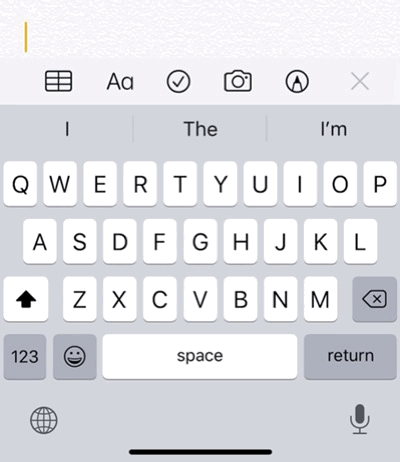
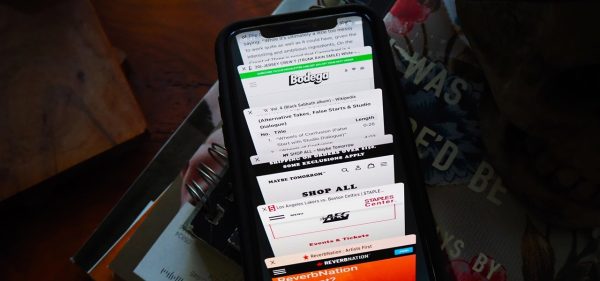

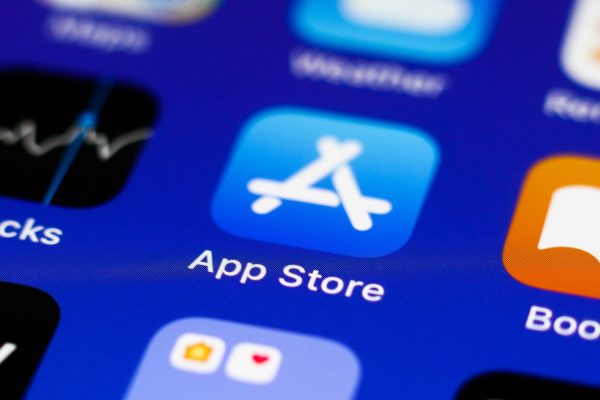



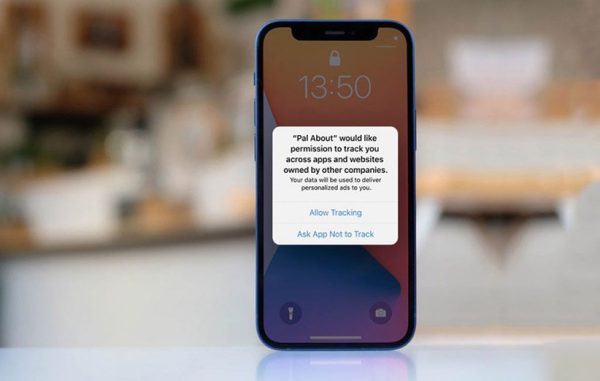
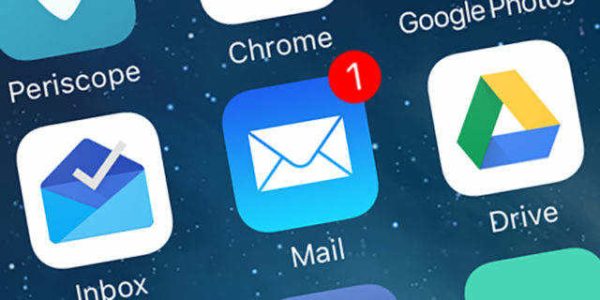











عالی